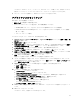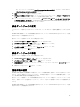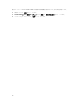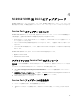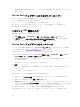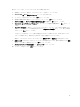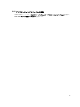Setup Guide
Table Of Contents
- Microsoft System Center 2012 Virtual Machine Manager 用 Dell Lifecycle Controller Integration バージョン 1.0.1 インストールガイド
- Microsoft System Center 2012 Virtual Machine Manager 用 Dell Lifecycle Controller Integration について
- DLCI アプライアンスセットアップ
- アプライアンスのインストール
- SC2012 VMM 用 DLCI のアップグレード
- アプライアンスのアンインストール
- デルサポートサイトからの文書へのアクセス
統合ゲートウェイをアップグレードするには、次の手順を実行します。
1. 管理者ポータルから、統合ゲートウェイのインストーラをダウンロードします。
2. SC2012 VMM 用 DLCI 統合ゲートウェイ インストーラを実行します。
3. アップグレードを求めるメッセージで、はい をクリックします。
4. SC2012 VMM 用 DLCI 統合ゲートウェイの ようこそ ページで、次へ をクリックします。
5. ライセンス契約 で、ライセンス契約の条件に同意します を選択して 次へ をクリックします。
6. ライセンス:オープンソースソフトウェア で、オープンソース関連の情報を参照し、次へ をクリック
します。
7. ウェブサービス設定 で、統合ゲートウェイのサービスアカウントユーザーとポート番号の詳細を入力し
ます。ステージングサーバーの場所を変更するには、共有フォルダの選択 をクリックし、新しい場所を
スキャンして、
次へ をクリックします。
アプライアンスと統合ゲートウェイ間での通信のためのポートを割り当てます。有効になるデフォル
トポートは 8455 ですが、要件に応じて別のポート番号を設定することもできます。
統合ゲートウェイのサービスユーザーアカウントの 実行ポリシー は 制限なし に設定されています。
8. 宛先フォルダ にはデフォルトのインストールフォルダが選択されています。場所を変更するには、変更
をクリックして新しい場所をスキャンし、次へ をクリックします。
9. プログラムインストールの準備完了 で、インストール をクリックします。
10. インストールが完了したら、終了 をクリックします。
17